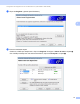User Manual
Table Of Contents
- Manual do Usuário de Rede
- Índice
- 1 Introdução
- 2 Alterando suas Configurações de Rede
- 3 Configurando seu Equipamento em uma Rede Sem Fio (ADS-2800W / ADS-3600W)
- Visão Geral
- Confirmar seu Ambiente de Rede
- Configuração
- Configuração em Modo Ad-hoc
- Configurar seu Equipamento em uma Rede Sem Fio Usando o Assistente de Configuração do Painel de Controle do Equipamento
- Usar o Wi-Fi Direct®
- Escanear de seu Dispositivo Móvel Usando Wi-Fi Direct®
- Configurar sua Rede Wi-Fi Direct®
- Visão Geral da Configuração da Rede Wi-Fi Direct®
- Configurar sua Rede Wi-Fi Direct® Usando o Método de Um Toque
- Configurar sua Rede Wi-Fi Direct® Usando o Método de Um Toque para WPS (Wi-Fi Protected Setup™)
- Configurar sua Rede Wi-Fi Direct® Usando o Método de PIN
- Configurar sua Rede Wi-Fi Direct® Usando o Método de PIN para WPS (Wi-Fi Protected Setup™)
- Configurar sua Rede Wi-Fi Direct® Manualmente
- 4 Gerenciamento Via Web
- Visão Geral
- Definir as Configurações de seu Equipamento
- Definir uma Senha de Login
- Usar Autenticação LDAP
- Restringir Usuários
- Sincronizar com o Servidor SNTP
- Modificar a Configuração Escanear para FTP
- Modificar a Configuração Escanear para SFTP
- Modificar a Configuração Escanear para Rede (Windows®)
- Modificar a Configuração Escanear para SharePoint (Windows®)
- Definir Configurações Avançadas de TCP/IP
- Importar/Exportar Catálogo de Endereços (ADS-2800W / ADS-3600W)
- 5 Escanear para o Servidor de E-mail (ADS-2800W / ADS-3600W)
- 6 Funções de Segurança
- Visão Geral
- Enviar um E-mail com Segurança (ADS-2800W / ADS-3600W)
- Configurações de Segurança para SFTP
- Gerenciar Múltiplos Certificados
- Gerenciar seu Equipamento de Rede com Segurança Usando IPsec
- Introdução ao IPsec
- Configurar IPsec Usando Gerenciamento Via Web
- Configurar um Modelo de Endereço IPsec Usando Gerenciamento Via Web
- Configurar um Modelo de IPsec Usando Gerenciamento Via Web
- Configurações de IKEv1 para um Modelo de IPsec
- Configurações de IKEv2 para um Modelo de IPsec
- Configurações Manuais para um Modelo de IPsec
- Restringir Funções de Escaneamento de Dispositivos Externos
- Bloqueio de Função para Segurança 3.0 (ADS-2800W / ADS-3600W)
- Firmware Update (Atualização de Firmware)
- 7 Solução de Problemas
- 8 Configurações de Rede Adicionais (Windows®)
- Definindo Tipos
- Instalação de Drivers Usados para Escaneamento via Serviços Web (Windows Vista®, Windows® 7, Windows® 8, Windows® 8.1, Windows® 10)
- Instalação de Escaneamento de Rede para Modo de Infraestrutura ao Usar Vertical Pairing (Emparelhamento Vertical) (Windows® 7, Windows® 8, Windows® 8.1, Windows® 10)
- A Apêndice
- B Índice Remissivo
Alterando suas Configurações de Rede
7
2
2 Obter estado de dispositivos (TODOS)
Atualiza o estado dos dispositivos que estão em comunicação com o BRAdmin Professional.
3 Configurar dispositivos não configurados
Se o seu dispositivo Brother conectado em rede não tiver um endereço IP válido, o BRAdmin
Professional permitirá que você configure o endereço IP, a máscara de sub-rede, o endereço de
gateway e o método de inicialização.
4 Página inicial do dispositivo (Gerenciamento Via Web)
Estabelece conexão com o servidor da web integrado no equipamento (observe que nem todos os
dispositivos possuem um servidor da web integrado).
5 Enviar arquivo
Envia um arquivo para um dispositivo.
6 Tópicos de ajuda
Mostra o arquivo de ajuda para o BRAdmin Professional 3.
7 Atualizar registro
Atualiza o histórico do registro.
8 Exibir o registro de dispositivos da rede
Mostra as informações registradas de todos os dispositivos da rede.
9 Exibir o registro de dispositivos locais
Mostra as informações registradas de todos os dispositivos que estão conectados aos computadores
clientes registrados em Configurações de registro de dispositivos locais.
10 Estado
Selecione um estado na lista suspensa.
11 Filtro
Selecione um filtro na lista suspensa.
Para selecionar um filtro na lista suspensa é necessário adicionar menus antecipadamente, clicando
em .
12 Coluna
A opção Configurações de coluna permite selecionar as colunas que serão exibidas na tela principal
do BRAdmin Professional.
OBSERVAÇÃO
Para obter informações adicionais sobre o BRAdmin Professional 3, clique em .